Подключение Google Analytics к кнопке обратного звонка с сайта
Google Analytics – это сервис для создания детальной статистики действий, которые совершают на сайте его посетители.
С помощью Google Analytics вы можете оценивать эффективность кнопки обратного звонка с сайта и понимать, как клиенты взаимодействуют с виджетом – сколько раз они его открыли, ввели номер телефона и заказали звонок.
Но главное – клик по виджету является целевым действием, а значит, интеграция кнопки обратного звонка с Google Analytics дает вам возможность:
- создавать рекламные кампании с оплатой за целевое действие,
- выбирать самые эффективные источники трафика,
- настраивать ретаргетинг на клиентов, которые заказали обратный звонок с сайта, но не совершили покупку,
- оценивать эффективность сайта или лендинга (особенно, если у вас их несколько).
Для этого на вашем сайте должен быть установлен счетчик Google Analytics.
Подробнее о сервисе и создании счетчика смотрите в статье.
Как настроить цели для кнопки обратного звонка с сайта в Google Analytics
1. Войдите в ваш аккаунт Google Analytics.
2. Перейдите в раздел «Администратор».
3. Выберите сайт, на котором установлена кнопка обратного звонка.
4. Зайдите в раздел «Цели».
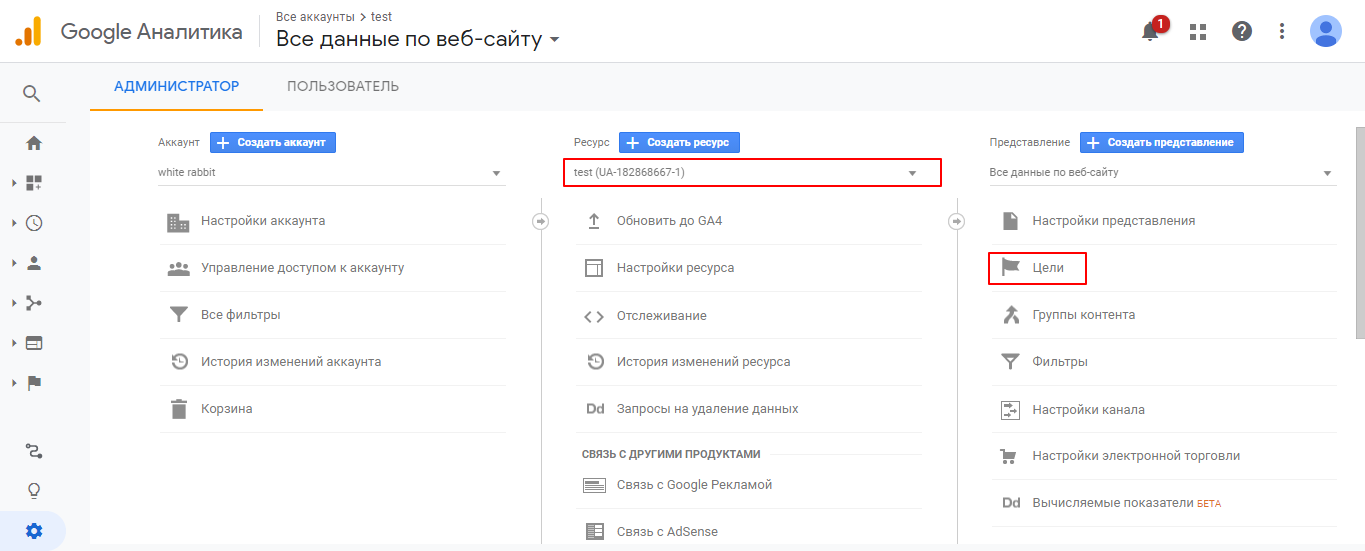
5. Добавьте новую цель.
6. Укажите название цели, скопировав его из таблицы.
| Название цели | Категория | Действие |
|---|---|---|
| Клик по кнопке виджета | Callback | ITL_CALLBACK_OPEN |
| Клик по полю ввода номера | Callback | ITL_CALLBACK_FILL |
| Клик по кнопке «Жду звонка» | Callback | ITL_CALLBACK_CALL |
| Автоматический показ поп-апа | Callback | ITL_CALLBACK_SHOW |
| Клик по «Закрыть поп-ап» | Callback | ITL_CALLBACK_CLOSE |
7. Выберите тип цели – «Событие» и нажмите «Далее».
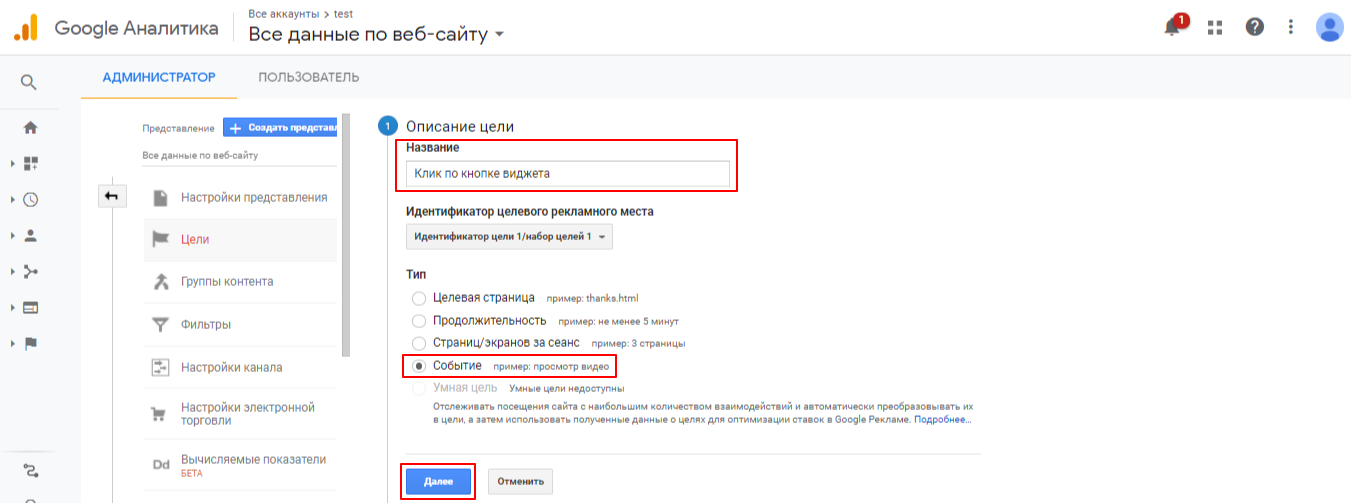
8. В поле «Категория» укажите Callback.
9. В поле «Действие» скопируйте значение, соответствующее цели, из таблицы в п.6.
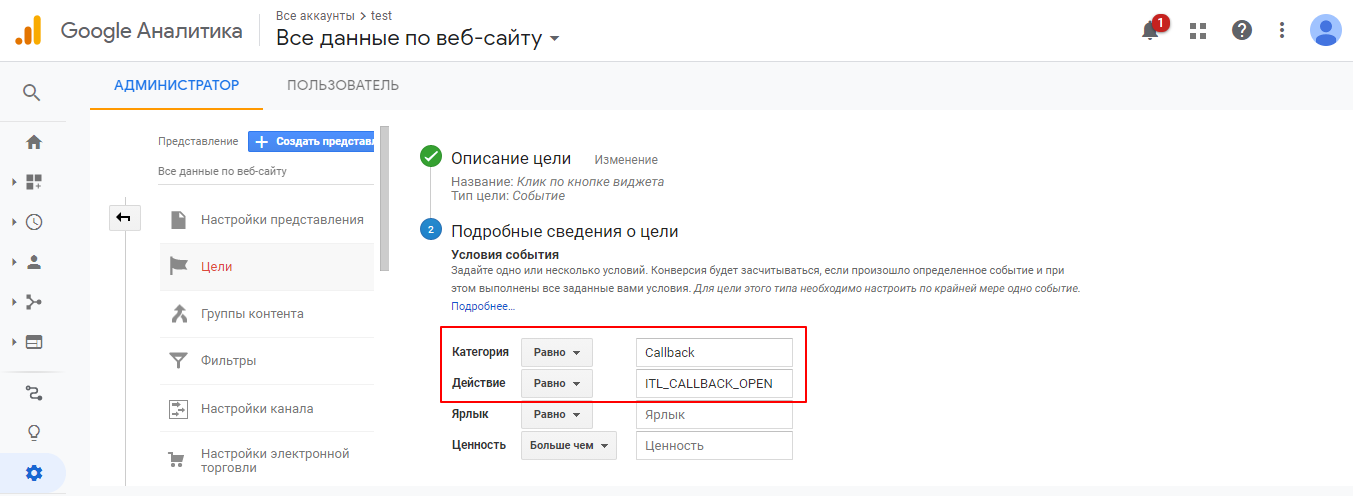
10. Нажмите кнопку «Сохранить».
11. Аналогично добавьте все необходимые вам цели из таблицы в п.6.